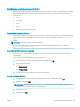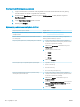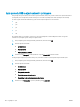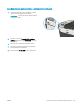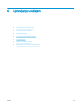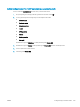HP LaserJet Enterprise 700 M712 - User guide
Promijenite AirPrint naziv za proizvod
1. U polje za adresu/URL u podržanom web-pregledniku na računalu unesite IP adresu ili naziv glavnog
računala da biste otvorili HP-ov ugrađeni web-poslužitelj.
2. Pritisnite tablicu Umrežavanje, pritisnite mogućnost TCP/IP postavke, a zatim pritisnite mogućnost
Specikacije mreže.
3. U polje Naziv Bonjour usluge upišite novi naziv.
4. Kliknite gumb Primijeni.
Rješavanje problema sa značajkom AirPrint
Provjerite podržava li proizvod AirPrint. Posjetite adresu www.hp.com/go/airprint.
Nadogradite programske datoteke proizvoda da biste se koristili sa
značajkom AirPrint.
Posjetite www.hp.com/go/lj700M712_rmware.
Proizvod obavezno mora biti povezan s istom bežičnom mrežom
kao i uređaj Apple.
Proizvod povežite s mrežom pomoću bežičnog usmjerivača ili
bežičnog pribora instaliranog na proizvod.
Provjerite je li HP ugrađeni web-poslužitelj konguriran za AirPrint. 1. U polje za adresu/URL u podržanom web-pregledniku na
računalu unesite IP adresu ili naziv glavnog računala da biste
otvorili HP-ov ugrađeni web-poslužitelj.
2. Kliknite karticu Umrežavanje, a zatim kliknite mogućnost
Ostale postavke.
3. Odaberite sljedeće potvrdne okvire:
–
Bonjour
–
AirPrint
–
IPP ispis
4. Kliknite gumb Primijeni.
Proizvodi Apple moraju udovoljavati sljedećim specikacijama.
●
Apple iOS 4.2 ili noviji
●
iPhone sa 3GS ili noviji
●
iPad s iOS 4.2 ili noviji
●
iPod Touch treće generacije ili noviji
Provjerite je li uređaj konguriran tako da se probudi iz stanja
mirovanja kada primi zadatak ispisa.
1. U polje za adresu/URL u podržanom web-pregledniku na
računalu unesite IP adresu ili naziv glavnog računala da biste
otvorili HP-ov ugrađeni web-poslužitelj.
2. Kliknite karticu Općenito, a zatim kliknite mogućnost
Energetske postavke.
3. U području Postavke vremena do mirovanja, pod mogućnošću
Događaji pri buđenju/automatskom uključivanju, odaberite
stavku Svi događaji.
4. Kliknite gumb Primijeni.
102 Poglavlje 5 Ispis HRWW